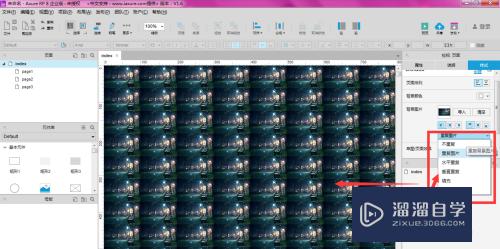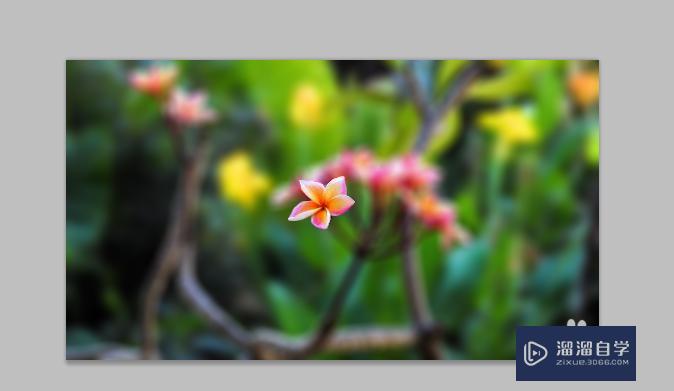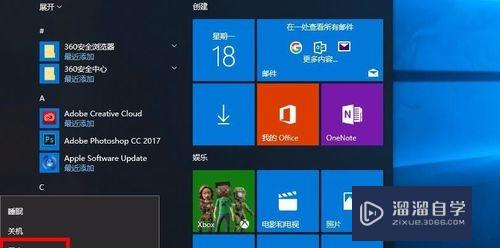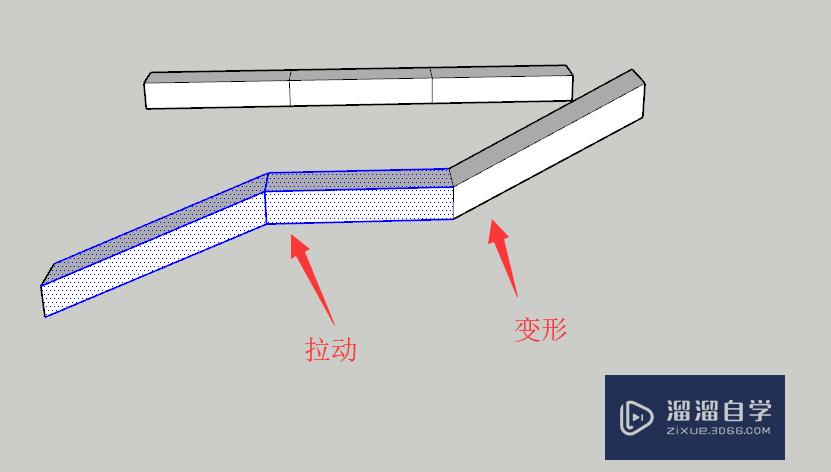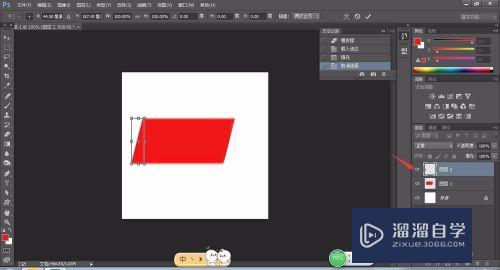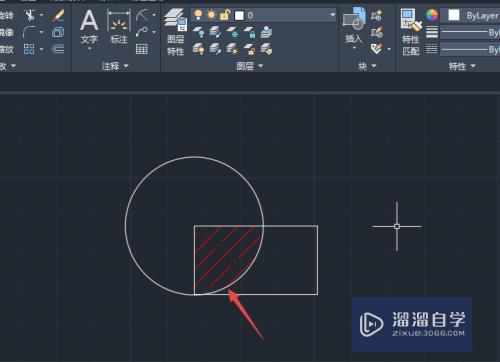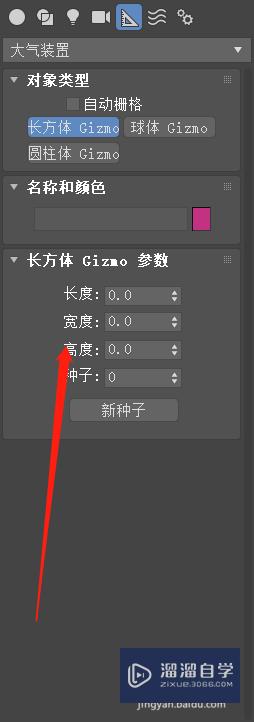CAD怎么画平截面圆锥体(cad怎么画平截面圆锥体图形)优质
CAD软件十分强大。能够进行二维和三维实体模型的创作。很多时候在CAD里创建好模型之后。还需要进行截面图的绘制。那么今天就以CAD怎么画平截面圆锥体为例。来分享经验给大家。
图文不详细?可以点击观看【CAD免费视频教程】
工具/软件
硬件型号:小新Pro14
系统版本:Windows7
所需软件:CAD2007
方法/步骤
第1步
首先我们来打开自己所使用的CAD软件。我的如下图
第2步
打开以后的界面都会有所不同但是不会影响我们的操作。界面的不同是因为CAD使用的版本不同。我的如图所示
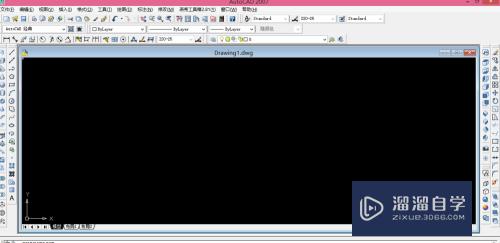
第3步
我们来找到菜单栏工具选项板窗口。具体步骤如图所示。我们也可以使用快捷键来使用此功能CTRL+3键。可以自己去尝试一下


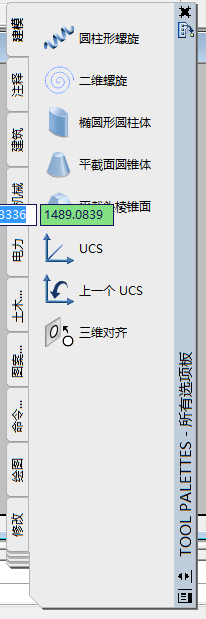
第4步
选中这个功能以后我们来根据提示来进行操作。提示我们指定底面的中心点

第5步
接着指定底面的半径。也就是这个圆锥体的半径。如图所示
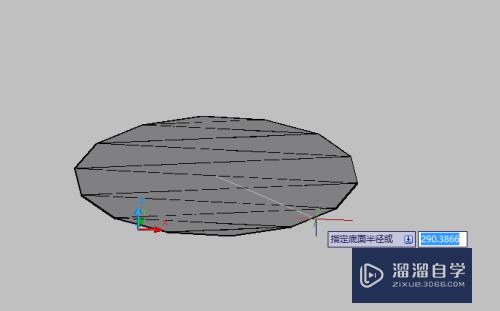
第6步
提示我们指定顶面的半径。也就是圆锥体上顶面的半径。如图所示
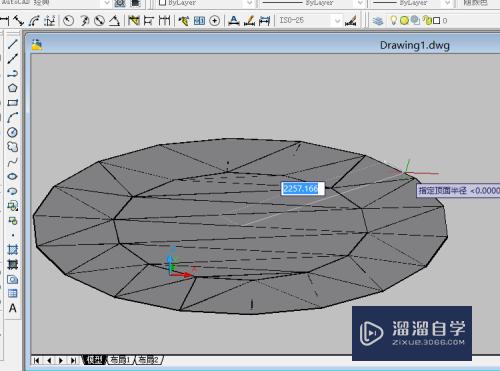
第7步
提示我们指定高度。我们来自己设定一下。最后这个平截面圆锥体就出来了
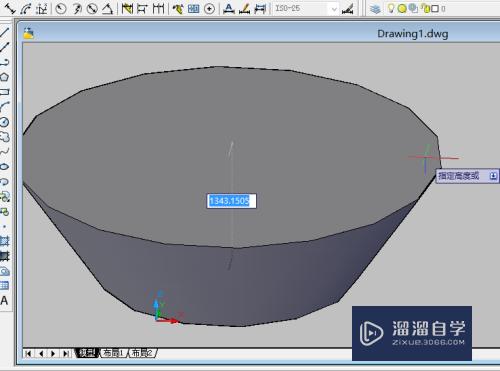

以上关于“CAD怎么画平截面圆锥体(cad怎么画平截面圆锥体图形)”的内容小渲今天就介绍到这里。希望这篇文章能够帮助到小伙伴们解决问题。如果觉得教程不详细的话。可以在本站搜索相关的教程学习哦!
更多精选教程文章推荐
以上是由资深渲染大师 小渲 整理编辑的,如果觉得对你有帮助,可以收藏或分享给身边的人
本文标题:CAD怎么画平截面圆锥体(cad怎么画平截面圆锥体图形)
本文地址:http://www.hszkedu.com/67804.html ,转载请注明来源:云渲染教程网
友情提示:本站内容均为网友发布,并不代表本站立场,如果本站的信息无意侵犯了您的版权,请联系我们及时处理,分享目的仅供大家学习与参考,不代表云渲染农场的立场!
本文地址:http://www.hszkedu.com/67804.html ,转载请注明来源:云渲染教程网
友情提示:本站内容均为网友发布,并不代表本站立场,如果本站的信息无意侵犯了您的版权,请联系我们及时处理,分享目的仅供大家学习与参考,不代表云渲染农场的立场!